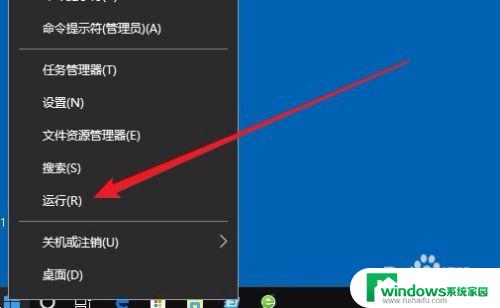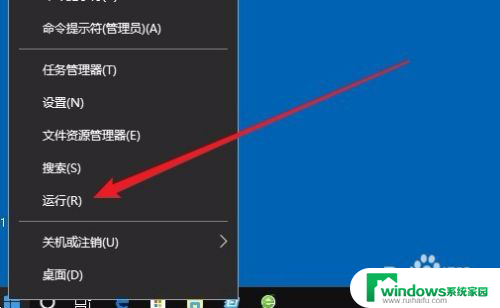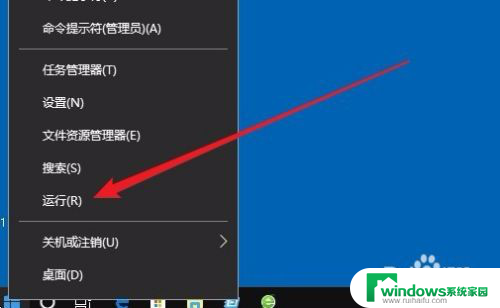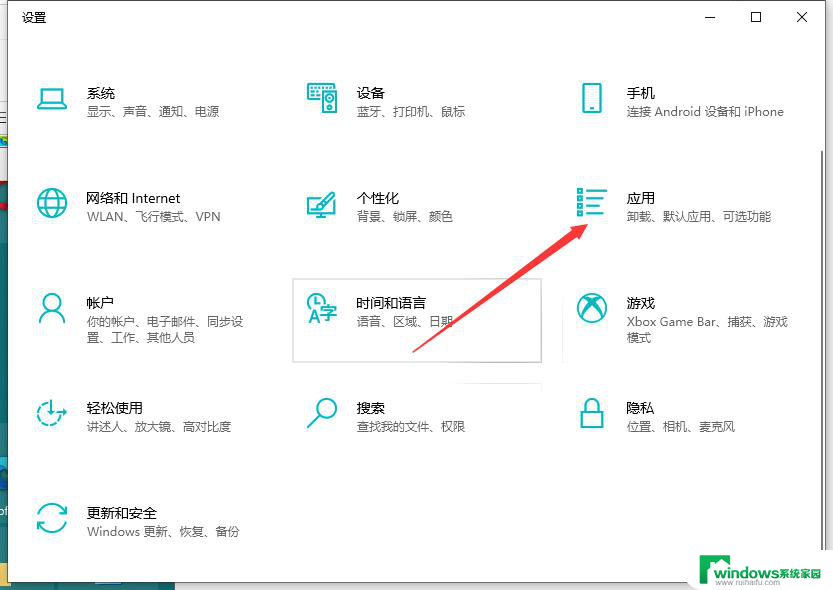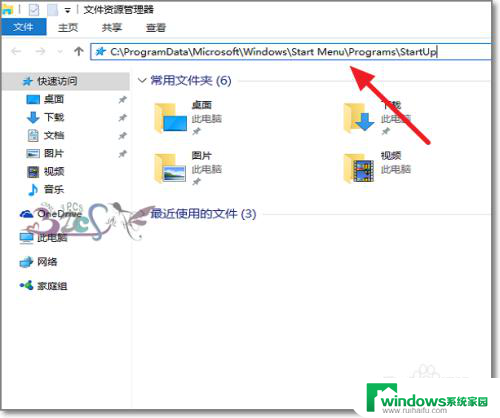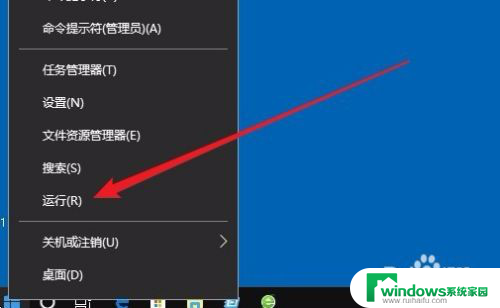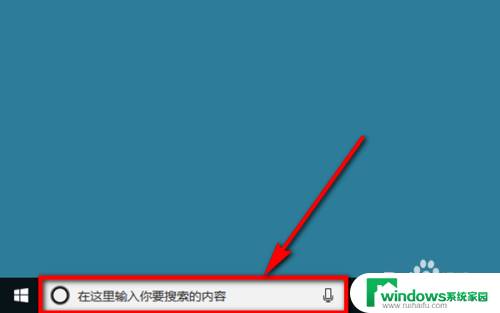win10开机启动在哪里设置 Win10如何设置开机自启动软件
win10开机启动在哪里设置,Win10作为当今最流行的操作系统之一,具有许多强大的功能和个性化设置,其中开机自启动软件是一项非常实用的功能,可以帮助我们在计算机启动时自动运行我们需要的软件或程序。你知道在Win10中如何设置开机自启动软件吗?在这篇文章中我们将为您详细介绍Win10开机启动设置的位置和方法,让您轻松掌握这一功能,提高计算机的使用效率。无论您是想要让杀毒软件、聊天工具还是其他常用软件在开机时自动启动,本文都将为您提供解决方案。让我们一起来了解吧!
具体步骤:
1.在Windows10桌面,右键点击桌面左下角的开始按钮。在弹出的菜单中选择“运行”菜单项。
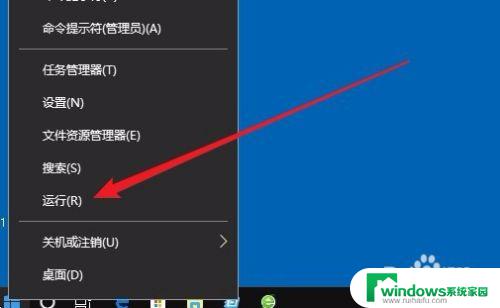
2.这时就会打开Windows10的运行窗口,在窗口中输入命令shell:startup。然后点击确定按钮。
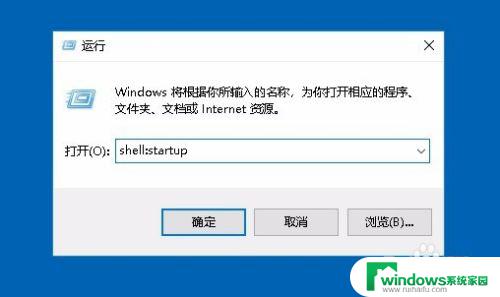
3.这时就可以打开Windows10系统的启动文件夹
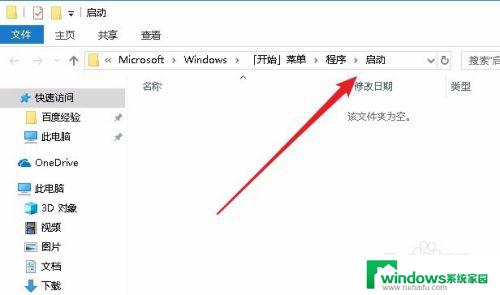
4.把需要开机启动的应用或是程序的快捷方式拖动到该文件夹中,这样以后电脑开机的时候。就会自动启动这些应用。
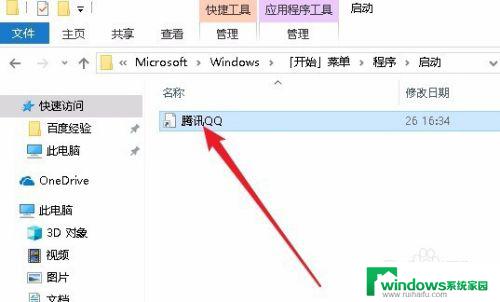
以上是Win10开机启动设置的全部内容,如果您遇到此类情况,请按照以上步骤解决,希望这些方法能帮助到您。